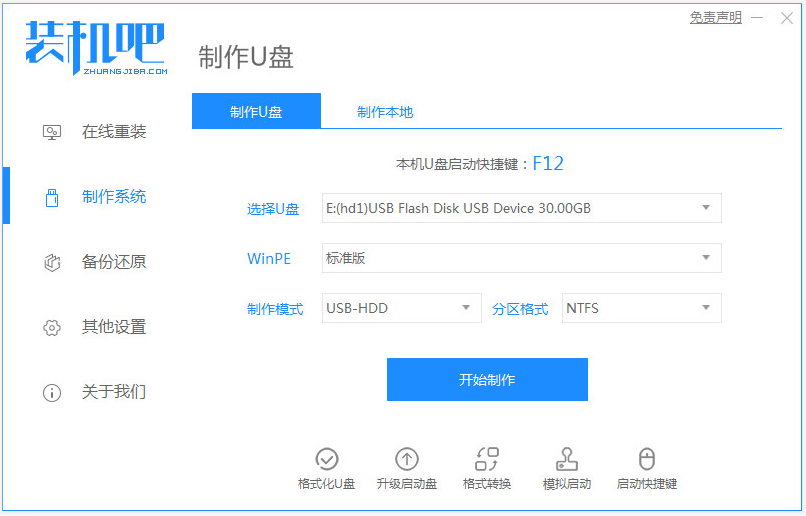
网上下载的大多数win7旗舰版64位支持解压一键安装,不过一键安装并不适用所有电脑,电脑系统损坏了就只能用U盘来重装了,下面我们来看看U盘重装win7 64 位系统的教程吧。
U盘重装win7 64 位系统步骤如下:
1、安装装机吧一键重装系统软件来制作u盘启动盘。打开工具后,插入一个8g以上的空白u盘进电脑,选择u盘重装系统模式,点击开始制作。
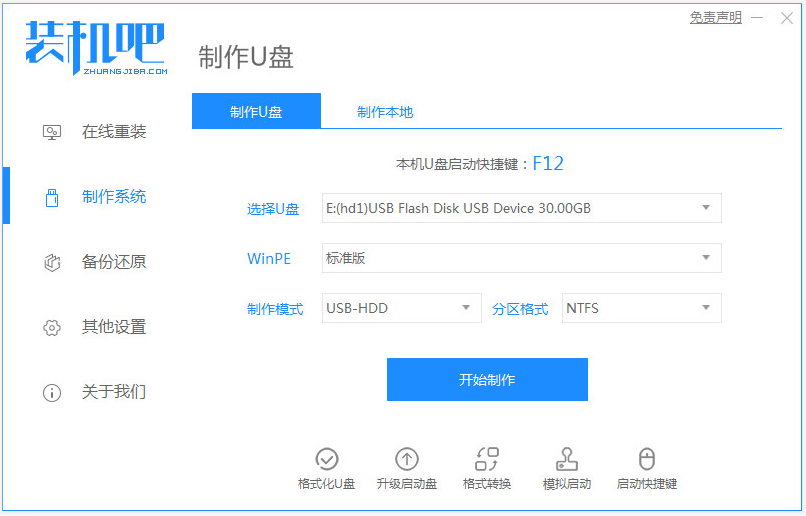
2、接着选择需要安装的win7 64位系统,点击开始制作启动盘。
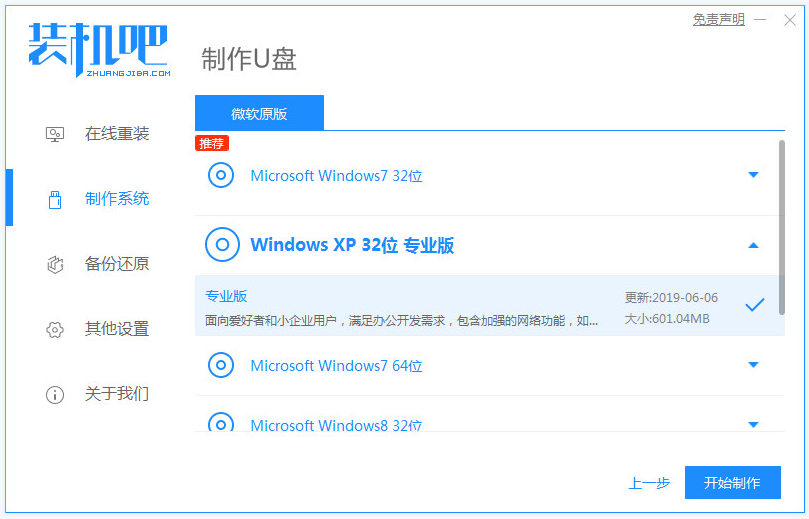
3、软件制作u盘启动盘成功后,我们先预览需要安装的电脑主板的启动热键,然后再拔除u盘退出。
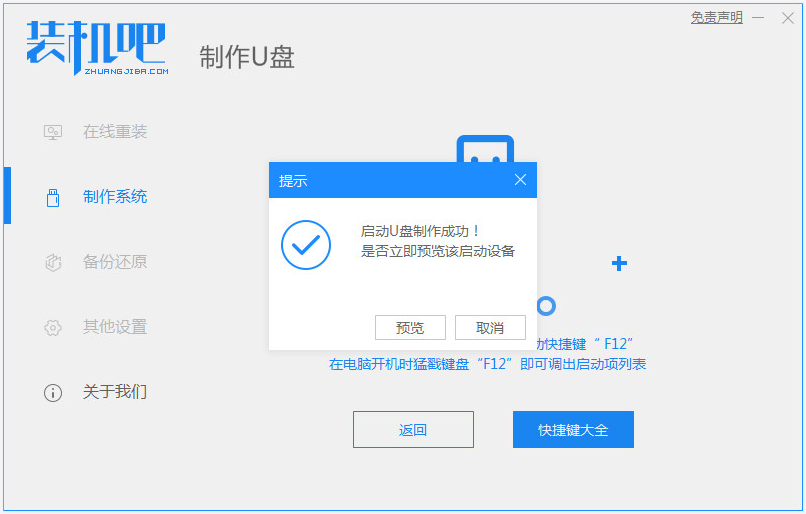
4、接着插入u盘启动盘进电脑中,开机不断按启动热键进启动界面,选择u盘启动项回车确定进入到pe选择界面,选择第一项pe系统回车进入。
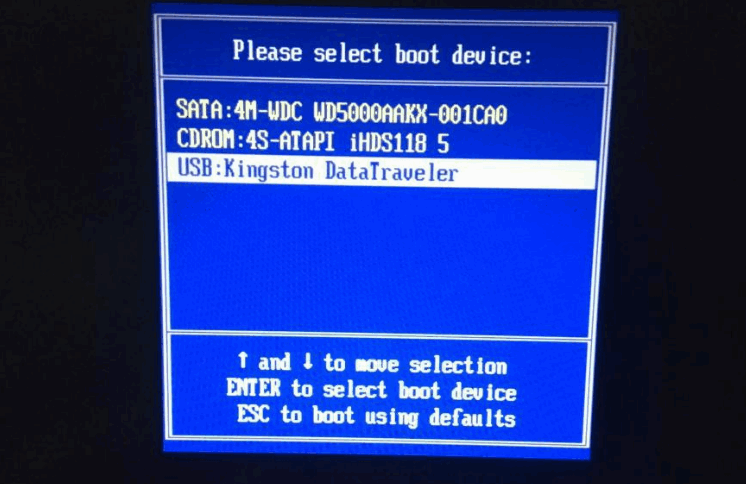
5、在pe系统桌面上打开装机吧装机工具,然后选择需要安装的win7 64位系统点击安装到系统盘c盘上。
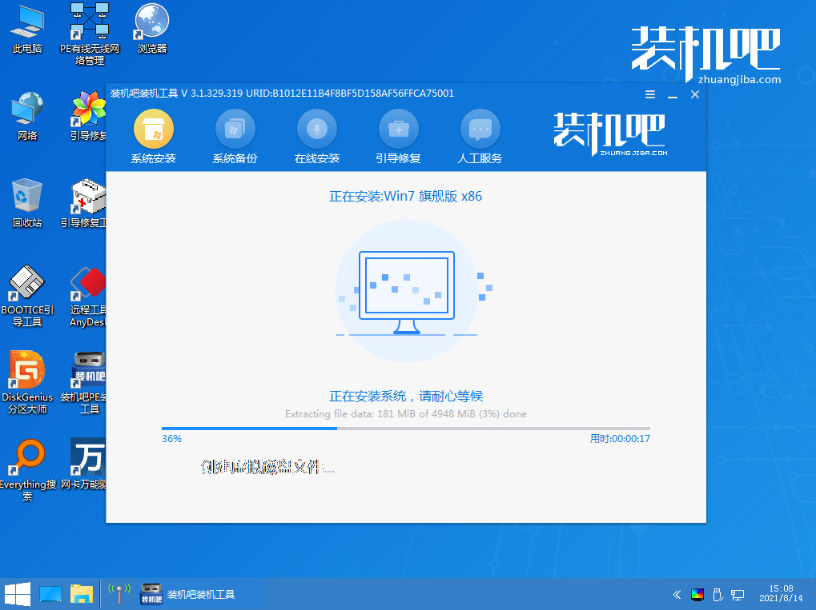
6、等待安装完成后,选择立即重启电脑,期间无需操作,等待进入到新的win7系统桌面即表示安装成功。
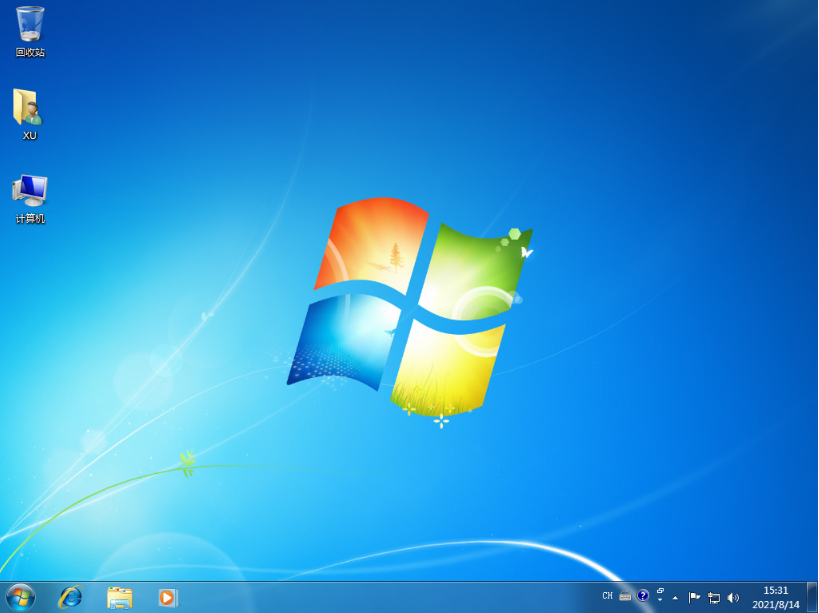
以上便是借助装机吧工具制作U盘重装win7 64 位系统的教程,有需要的小伙伴可以参照教程操作。






 粤公网安备 44130202001059号
粤公网安备 44130202001059号